|
|
|
0 / 0 / 0 Регистрация: 17.01.2013 Сообщений: 28 |
|
|
18.01.2013, 02:50. Показов 78641. Ответов 9 Всем доброй ночи)))
0 |
|
IT_Exp Эксперт 34794 / 4073 / 2104 Регистрация: 17.06.2006 Сообщений: 32,602 Блог |
18.01.2013, 02:50 |
|
9 |
|
2640 / 1339 / 256 Регистрация: 25.10.2010 Сообщений: 2,196 |
|
|
18.01.2013, 14:00 |
|
|
Мне помог рецепт (в файле), взятый с одного из сайтов
1 |
|
0 / 0 / 0 Регистрация: 17.01.2013 Сообщений: 28 |
|
|
18.01.2013, 14:21 [ТС] |
|
|
Сообщение от Pelena Мне помог рецепт (в файле), взятый с одного из сайтов У меня сейчас стоит один офис-2013, там такой папки нету(((
0 |
|
2640 / 1339 / 256 Регистрация: 25.10.2010 Сообщений: 2,196 |
|
|
18.01.2013, 14:25 |
|
|
Для 2010 я знаю, что папка 14.0, а вот для 2013 — ? По логике 15.0 должна быть
0 |
|
6023 / 3217 / 719 Регистрация: 23.11.2010 Сообщений: 10,755 |
|
|
18.01.2013, 14:26 |
|
|
На оф.сайте Майкрософта есть утилита для удаления. Попробуйте ей почистить следы, потом пересутановить
0 |
|
0 / 0 / 0 Регистрация: 17.01.2013 Сообщений: 28 |
|
|
18.01.2013, 14:28 [ТС] |
|
|
Не помогло, там есть папка 15, там все это сделал, но увы, при запуске, опять включается установки и Ход настройки((( Добавлено через 1 минуту Сообщение от Fairuza На оф.сайте Майкрософта есть утилита для удаления. Попробуйте ей почистить следы, потом пересутановить Пробовал подчищать этой прогой, но увы((( тоже самое повторяется… Добавлено через 26 секунд
0 |
|
0 / 0 / 0 Регистрация: 17.01.2013 Сообщений: 28 |
|
|
25.01.2013, 02:12 [ТС] |
|
|
ТАК Я ТАК ПОНЯЛ, ЧТО НИКТО НЕ ПОМОЖЕТ…
0 |
|
5472 / 1150 / 50 Регистрация: 15.09.2012 Сообщений: 3,544 |
|
|
25.01.2013, 08:12 |
|
|
DinazVK, попробуйте обратиться в техподдержку Microsoft. Есть ведь такая техподдержка.
0 |
|
0 / 0 / 0 Регистрация: 18.06.2015 Сообщений: 1 |
|
|
18.06.2015, 11:57 |
|
|
Сообщение от DinazVK ТАК Я ТАК ПОНЯЛ, ЧТО НИКТО НЕ ПОМОЖЕТ… ПРОБЛЕМА РЕШЕНА! Я отследил путь к файлу — C:\Program Files\Common Files\microsoft shared\OFFICE12\Office Setup Controller который вызывает диалоговое окно «Ход установки», нашел там файл SETUP и правой кнопкой мыши на нем выбрал свойства. Далее, выбираем вкладку СОВМЕСТИМОСТЬ, внизу жмем кнопку ИЗМЕНИТЬ ПАРАМЕТРЫ ДЛЯ ВСЕХ ПОЛЬЗОВАТЕЛЕЙ. Далее, ставим галочку на режиме совместимости для той операционной системы, в которой вы работаете и ставим внизу галочку ЗАПУСК ОТ ИМЕНИ администратора! Жмем ОК и закрываем окна. Эти же действия проделать для файла ODEPLOY. Всем удачи.
0 |
|
7485 / 4149 / 474 Регистрация: 25.08.2012 Сообщений: 11,530 Записей в блоге: 11 |
|
|
04.08.2016, 15:47 |
|
|
Сообщение от mrJack_k ПРОБЛЕМА РЕШЕНА! Благодарствую, mrJack_k! Сработало!
0 |
|
BasicMan Эксперт 29316 / 5623 / 2384 Регистрация: 17.02.2009 Сообщений: 30,364 Блог |
04.08.2016, 15:47 |
|
10 |
|
Новые блоги и статьи
Все статьи Все блоги / |
||||
|
Как использовать OAuth2 со Spring Security в Java
Javaican 14.05.2025 Протокол OAuth2 часто путают с механизмами аутентификации, хотя по сути это протокол авторизации. Представьте, что вместо передачи ключей от всего дома вашему другу, который пришёл полить цветы, вы. . . |
Анализ текста на Python с NLTK и Spacy
AI_Generated 14.05.2025 NLTK, старожил в мире обработки естественного языка на Python, содержит богатейшую коллекцию алгоритмов и готовых моделей. Эта библиотека отлично подходит для образовательных целей и. . . |
Реализация DI в PHP
Jason-Webb 13.05.2025 Когда я начинал писать свой первый крупный PHP-проект, моя архитектура напоминала запутаный клубок спагетти. Классы создавали другие классы внутри себя, зависимости жостко прописывались в коде, а о. . . |
Обработка изображений в реальном времени на C# с OpenCV
stackOverflow 13.05.2025 Объединение библиотеки компьютерного зрения OpenCV с современным языком программирования C# создаёт симбиоз, который открывает доступ к впечатляющему набору возможностей. Ключевое преимущество этого. . . |
POCO, ACE, Loki и другие продвинутые C++ библиотеки
NullReferenced 13.05.2025 В C++ разработки существует такое обилие библиотек, что порой кажется, будто ты заблудился в дремучем лесу. И среди этого многообразия POCO (Portable Components) – как маяк для тех, кто ищет. . . |
|
Паттерны проектирования GoF на C#
UnmanagedCoder 13.05.2025 Вы наверняка сталкивались с ситуациями, когда код разрастается до неприличных размеров, а его поддержка становится настоящим испытанием. Именно в такие моменты на помощь приходят паттерны Gang of. . . |
Создаем CLI приложение на Python с Prompt Toolkit
py-thonny 13.05.2025 Современные командные интерфейсы давно перестали быть черно-белыми текстовыми программами, которые многие помнят по старым операционным системам. CLI сегодня – это мощные, интуитивные и даже. . . |
Конвейеры ETL с Apache Airflow и Python
AI_Generated 13.05.2025 ETL-конвейеры – это набор процессов, отвечающих за извлечение данных из различных источников (Extract), их преобразование в нужный формат (Transform) и загрузку в целевое хранилище (Load). . . . |
Выполнение асинхронных задач в Python с asyncio
py-thonny 12.05.2025 Современный мир программирования похож на оживлённый мегаполис – тысячи процессов одновременно требуют внимания, ресурсов и времени. В этих джунглях операций возникают ситуации, когда программа. . . |
Работа с gRPC сервисами на C#
UnmanagedCoder 12.05.2025 gRPC (Google Remote Procedure Call) — открытый высокопроизводительный RPC-фреймворк, изначально разработанный компанией Google. Он отличается от традиционых REST-сервисов как минимум тем, что. . . |
Наверх
- Home
- Microsoft
- Office 2013
- Please wait while windows configures Microsoft Office Professional Plus 2013
Written by Allen White on . Posted in Office 2013
After you have installed Office 2013 or upgraded Office 2010 to Office 2013. You may see this message when you launch any Office 2013 application. Specifically Word 2013 will keep configuring when you start it up.
Please wait while windows configures Microsoft Office Professional Plus 2013
This was an issue on Office 2010 and seems to have followed Office 2013. There are two possible ways to fix it. One is to add the registry key below from command line ( copy and paste each line to a command prompt or the run option).
reg add HKCU\Software\Microsoft\Office\15.0\Word\Options /v NoReReg /t REG_DWORD /d 1
reg add HKCU\Software\Microsoft\Office\15.0\Excel\Options /v NoReReg /t REG_DWORD /d 1
reg add HKCU\Software\Microsoft\Office\15.0\Access\Options /v NoReReg /t REG_DWORD /d 1
reg add HKCU\Software\Microsoft\Office\15.0\Powerpoint\Options /v NoReReg /t REG_DWORD /d 1
reg add HKCU\Software\Microsoft\Office\15.0\Outlook\Options /v NoReReg /t REG_DWORD /d 1
The other is to disable the Windows Search Service before running the office 2013 application so it can complete its installation, here is how:
- Un-install Windows Search from control panel programs and features then reboot.
- Upon reboot launch an Office 2013 application and let the installation complete, reboot again.
- Once rebooted you can install Windows Search again.
Allen White
Allen is an IT Consultant and holds the following accreditations. MCSA, MCSE, MCTS, MCITP, CCA, CCSP, VCP 4,5, 6 and HP ASE, AIS — Network Infrastructure.
Search
В данной статье опишутся способы решения проблемы с Microsoft Office. Которая заключается в следующем: при каждом запуске любого из компонентов будь то Word или Excel, запускается настройка офиса, что может занять довольно много времени.
Кому захочется ждать 5-10 минут пока настроится офис только для того чтобы открыть к примеру документ Word`a? Никому разумеется.
Возникает данная проблема чаще всего на Windows 7 с установленным Microsoft Office 2010.
И при абсолютно каждом запуске видно сообщение:
Подождите, пока Windows настроит Microsoft Office профессиональный плюс 2010.
Вот как это выглядит:

У версии 2010 года интерфейс несколько отличается от 2007 но суть одна.
Кстати такая же проблема встречается и на Windows XP с офисами 2003/2007/2010 версий. На счет Windows 8/8.1 с Microsoft Office 2013 года пока проблем не встречал. Но возможно решения описанные ниже помогут и с Windows 8 с офисом 2013.
В чем именно заключается данная проблема сказать сложно, так как причин может быть несколько, например у пользователя не достаточно прав для установки программ, «кривая» сборка офиса или причиной могут быть файл которые остались от предыдущей версии и мешают корректной работе той что была установлена.
Способ 1
Столкнулся я с данной проблемой когда установил Windows 7 и Microsoft Office 2010 на свой компьютер. Первое что я заметил так это то что в Пуске у всех ярлыков от офиса путь указан неверно и изменить его было нельзя. Поэтому я попробовал запустить Word напрямую не через ярлык, а от исполнительного файла WINWORD.exe. Ворд запустился без настройки. И тогда все что нужно было сделать так это заменить ярлыки в Пуске на ярлыки которые необходимо было создать от исполнительных файлов.
Для этого переходите в папку с установленным офисом и находите исполнительные файлы приложений. По умолчанию путь к файлам офиса выглядит так: C:\Program Files\Microsoft Office\Office15. Находите файл к примеру WINWORD.exe или EXCEL.EXE и создаете ярлык.
После чего можно поместить его в удобное для Вас место и в случае надобности просто запускать офис через ярлык. Или можно заменить ярлыки которые находятся в Пуске, которые расположены по адресу: C:\Documents and Settings\All Users\главное меню\Программы\Microsoft Office 2013.
Но этот метод не всегда работает или его эффективность может не понравится. Поэтому рассмотрим и другие способы решения проблемы с офисом, при которой офис постоянно настраивается при каждом запуске.
Способ 2
Еще одним вариантом решения проблемы является переустановка офиса. Так как возможно на момент установки у пользователя было не достаточно прав и офис распаковался в папку в которой хранятся временные файлы и при запуске офис сначала запускал процедуру установки, затем процедуру настройки и только потом запускался сам.
Поэтому для начала стоит попробовать переустановить офис. Если на Вашем компьютере была установлена другая версия офиса будь то 2003 или 2007, то удалите ее полностью. Также не забудьте почистить реестр и диск от файлов которые остались от Microsoft Office. А также не забудьте почистить скрытую папку MSOCache в корне диска вручную.
И перед установкой желательно получить права администратора чтобы вновь не возникало таких проблем. О том как получить права администратора читайте здесь:
После того как права администратора будут получены, запускайте установщик офиса от имени администратора.
Возможно именно этот способ поможет и Вам, лично мне он помог.
Способ 3
Еще один способ:
Запустите командную строку от имени администратора и введите в нее одну из следующих команд в зависимости от версии вашей операционной системы:
Для Windows XP:
secedit /configure /cfg %windir%\repair\secsetup.inf /db secsetup.sdb /verbose
Для Windows Vista:
secedit /configure /cfg %windir%\inf\defltbase.inf /db defltbase.sdb /verbose
Для Windows 7/8/8.1:
secedit /configure /cfg %windir%\inf\defltbase.inf /db defltbase.sdb /verbose
И нажмите Enter для подтверждения команды. После чего перезагрузите компьютер и убедитесь про что проблема исчезла.
Способ 4
Если же офис все также настраивается при запуске то попробуйте создать .bat файл и запустить его со следующим содержанием:
cd /d "%programfiles%\Windows Resource Kits\Tools" subinacl /subkeyreg HKEY_CURRENT_USER /grant=administrators=f /grant=system=f /grant=restricted=r /grant=YOURUSERNAME=f /grant=restricted=r /setowner=administrators subinacl /keyreg HKEY_CURRENT_USER /grant=administrators=f /grant=system=f /grant=restricted=r /grant=YOURUSERNAME=f /grant=restricted=r /setowner=administrators subinacl /subkeyreg HKEY_LOCAL_MACHINE /grant=administrators=f /grant=system=f /grant=users=r /grant=everyone=r /setowner=administrators subinacl /keyreg HKEY_LOCAL_MACHINE /grant=administrators=f /grant=system=f /grant=users=r /grant=everyone=r /setowner=administrators subinacl /subkeyreg HKEY_CLASSES_ROOT /grant=administrators=f /grant=system=f /grant=users=r /setowner=administrators subinacl /keyreg HKEY_CLASSES_ROOT /grant=administrators=f /grant=system=f /grant=users=r /setowner=administrators
Примечание! Перед применением обязательно смените в тексте YOURUSERNAME на имя Вашей учетной записи.
Способ 5
Переходим к следующему способу решения проблемы в котором нужно будет немного «покопаться» в реестре.
- Запустите редактор реестра
- Откройте ветку HKEY_CURRENT_USER\Software\Microsof t\Office\14.0\Word\Options
- Добавьте параметр NoRereg типа DWORD, установив его значение равным 1.
- Закройте редактор реестра и перезагрузите компьютер.
Проверьте решилась ли проблема с настройкой офиса при каждом запуске. Если же нет то идем дальше.
Способ 6
Попробуйте запустить офис в безопасном режиме. Для этого откройте Пуск→Все программы→Microsoft Office и удерживая клавишу Ctrl щелкните по ярлыку Word или Excel, в зависимости от того какое приложение Вы хотите использовать. Если в безопасном режиме проблем не будет обнаружено, то есть офис запустится без сбора сведений или настройки, значит вероятнее всего проблема связана с Надстройками.
Попробуйте отключить «Надстройки» и запустить офис. Для их отключения запустите любое из приложений офиса и перейдите на вкладку Файл и выберите «Параметры». Откроется окно «Параметры Excel»:

Выбираете «Надстройки» и рядом с надписью «Управление» в выпадающем меню выбираете «Надстройки COM«, жмете перейти.
Далее откроется окно с надстройками:
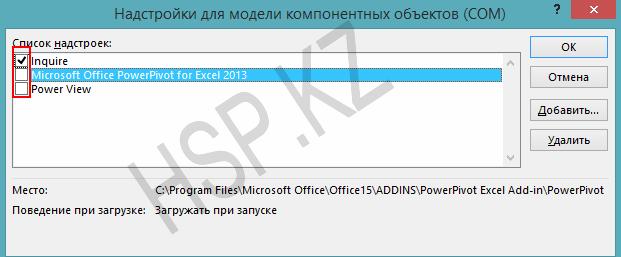
В котором Вам нужно будет отключить все Надстройки. Сняв галочки напротив надстроек и нажав на ОК. Закройте приложение Office и запустите повторно убедившись в том что проблема исчезла.
Если проблема перестала возникать, как только Вы отключили все надстройки, то следует включать надстройки по одной. Проверяя после включения каждой надстройки, корректно ли работает офис. Тем самым можно будет обнаружить проблемную надстройку и просто выключить ее.
В случае если ни один из способов решения проблемы Вам не помог то имеет смысл попробовать заменить сборку Microsoft Office, так как возможно проблема кроется как раз таки в самой сборке.
На этом все! Надеемся информация окажется полезной.
Если вы планируете серьезно работать на компьютере, например, по учебе, бизнесу или по другим направлениям, то вам нужно купить Майкрософт Офис 2013. Это специальный пакет редакторов, включающий в себя разнообразные программы для работы с документами и данными. Чаще всего в работе, учебе или бизнесе используют следующие инструменты:
- Word– для создания и редактирования текстовых документов. Доступен широкий функционал по написанию текста, редактированию, оформлению, добавлению графики, таблиц и пр.;
- Excel– для создания таблиц и структурирования данных. Их можно визуально оформлять, добавлять в таблицы функции, математические формулы и многое другое;
- PowerPoint– для создания графических презентаций. Можно добавлять и оформлять текст, изображения, графики. Доступны настройки спецэффектов, смены слайдов и пр.
Более того, вам доступна глубокая настройка Майкрософт Офис 2013, чтобы подготовить рабочую среду под себя. Осталось только разобраться, как установить программу.
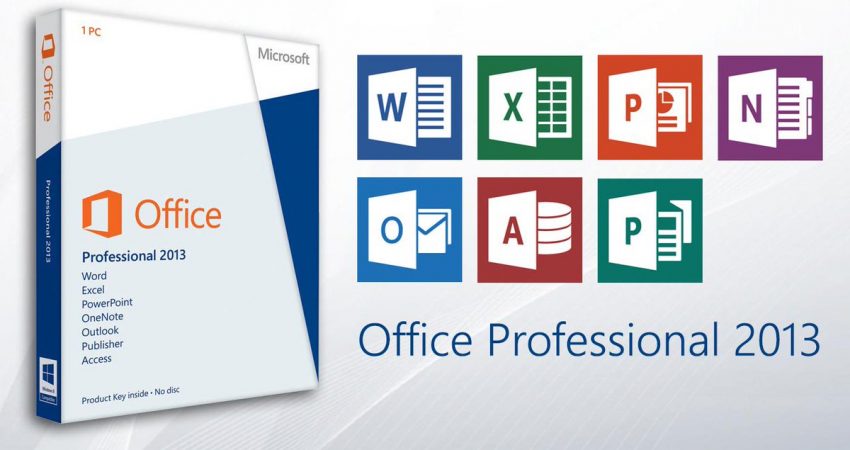
Инсталляция Microsoft Office 2013
Процесс максимально упрощен, поэтому разобраться сможет каждый пользователь. Вам нужно выполнить такие шаги:
- Запустить дистрибутив (предварительно его можно скачать с официального сайта);
- Выбрать способ установки (указать нужные модули);
- Дождаться копирования файлов.
После этого у вас будет пробная версия на 30 дней. Если у вас уже есть лицензионный код, то вы можете его ввести в соответствующее поле для активации полной версии, в которой будет доступен весь функционал и услуги службы поддержки.
После установки осталось настроить модули. Доступны следующие общие настройки:
- Частота автоматических сохранений документов;
- Размер шрифта, цвет текста и шрифт по умолчанию;
- Настройки орфографии и языка;
- Расположение инструментов и модулей на панели управления.
Также у каждой программы пакета будут свои индивидуальные параметры, которые можно будет менять под себя. Разумеется, если какие-то изменения вам не понравились, то вы можете восстановить базовые настройки соответствующей кнопкой.
Распространенные проблемы с Office 2013
Иногда пользователи при работе с Офисом сталкиваются с некоторыми проблемами. Самая распространенная – это окно с надписью «Ход настройки». Оно может быть активным на протяжении долгого времени, что мешает полноценно пользоваться программой. Поэтому возникает вопрос: «Как отключить ход настройки Майкрософт Офис 2013?». Есть несколько способов решить проблему.
Первый заключается в редактировании реестра. Для этого:
- Откройте меню «Выполнить»;
- Введите regedit;
- Перейдите по пути расположения записей об Office(Microsoft\Office\Word\Options). Здесь также может быть и другое приложение, например, Excel;
- Проверьте параметр DWORD с названием «NoReReg». В случае отсутствия его нужно создать и установить параметр 1. Далее проверьте, пропала ли ошибка.
Если не помогает, то есть второй способ устранить ошибку хода настройки в Microsoft Office– изменение имени исполняемого файла. Для этого нужно найти файл установщика, расположенного на диске C (в паке Microsoftsharedпод названиемsetup.exe). Удалите или переименуйте его. После при запуске программы он создастся заново, но уже в измененном виде. Это может помочь решить проблему.
Если ничего не помогло, то проведите полное удаление Офиса с помощью специальной утилиты, а затем установить Officeс нуля. Этот вариант не такой привлекательный, но он точно поможет решить любые возможные сбои в работе программ.
На чтение2 мин
Опубликовано
Обновлено
Настройка Microsoft Office 2013 может занять некоторое время, особенно если у вас старый компьютер или слабое интернет-соединение. Однако есть несколько способов ускорить этот процесс и начать пользоваться пакетом офисных программ быстрее. В этой статье мы рассмотрим несколько полезных советов, которые помогут вам настроить Microsoft Office 2013 быстрее и эффективнее.
Во-первых, перед установкой Microsoft Office 2013 рекомендуется убедиться, что ваш компьютер отвечает минимальным системным требованиям. Это позволит избежать возможных проблем и ошибок в процессе установки. Важно также проверить наличие свободного места на жестком диске, чтобы установить все необходимые файлы и компоненты.
Во-вторых, для ускорения процесса настройки Microsoft Office 2013 можно отключить ненужные компоненты и языки установки. Например, если вам нужен только русский язык, вы можете отключить все остальные языки, чтобы ускорить установку. Также вы можете отключить некоторые программы, которые вам не понадобятся. Это позволит сократить время установки и сэкономить место на диске.
В-третьих, стоит обновить операционную систему и установить все доступные обновления перед установкой Microsoft Office 2013. Это поможет избежать возможных ошибок и проблем совместимости. Также рекомендуется временно отключить антивирусное программное обеспечение во время установки, чтобы не тормозить процесс.
Следуя этим советам, вы сможете ускорить процесс настройки Microsoft Office 2013 на Windows и начать использовать все его возможности в кратчайшие сроки.
Как настроить Microsoft Office 2013 на Windows
Microsoft Office 2013 предлагает множество возможностей для повышения продуктивности и удобства работы. Но прежде чем пользоваться всеми его преимуществами, нужно выполнить несколько настроек. В этой статье мы расскажем вам, как настроить Microsoft Office 2013 на Windows.
1. Установите Microsoft Office 2013 на свой компьютер. Для этого вам понадобится лицензионный ключ и установочный файл. Запустите установку и следуйте инструкциям на экране.
2. После установки откройте любое приложение Microsoft Office 2013, например, Word или Excel. Впервые запуская программу, вам может быть предложено войти в свою учетную запись Microsoft. Если у вас уже есть учетная запись, введите свои учетные данные и нажмите «Войти». Если у вас нет учетной записи, вы можете создать ее, кликнув на ссылку «Создать учетную запись».
3. После входа в учетную запись Microsoft, вам может быть предложено активировать продукт с помощью лицензионного ключа. Введите ключ, который вы получили при покупке продукта, и следуйте инструкциям на экране. Если у вас есть подключение к Интернету, активация произойдет автоматически.
4. После активации продукта Microsoft Office 2013, вам может быть предложено выбрать тему оформления программы. Выберите тему, которая вам нравится, и нажмите «Далее».
5. Теперь перейдите в меню «Настройки» или щелкните правой кнопкой мыши по пустой области ленты и выберите «Настройки». Здесь вы можете настроить различные параметры программы в соответствии с вашими предпочтениями. Например, вы можете задать язык, проверять правописание, установить параметры автозаполнения и т.д.
6. Также в меню «Настройки» вы найдете раздел «Сохранение». Здесь вы можете указать папку, в которую будут сохраняться ваши документы и таблицы по умолчанию.
7. Если вы хотите настроить дополнительные параметры, такие как автозапуск приложений или шаблоны документов, вам потребуется покопаться в настройках программы.
8. После завершения настроек, перезапустите Microsoft Office 2013, чтобы изменения вступили в силу.
Теперь вы знаете, как настроить Microsoft Office 2013 на Windows. Настройка программы позволяет вам использовать ее возможности наиболее эффективно и удобно для вас.
